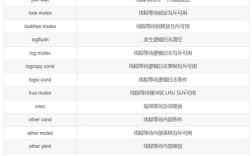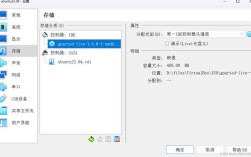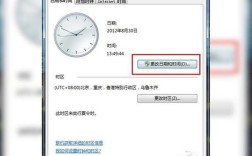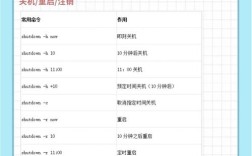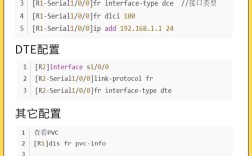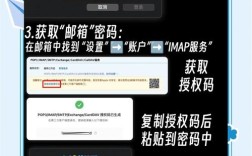Cygwin 是一个在 Windows 操作系统上模拟 Unix-like 环境的工具集,它提供了大量的 Linux 命令和工具,使得开发者可以在 Windows 下使用熟悉的命令行操作,本文将详细介绍如何通过 Cygwin 的命令行方式安装 Cygwin,包括安装前的准备、安装步骤、配置过程以及常见问题的解决方法。
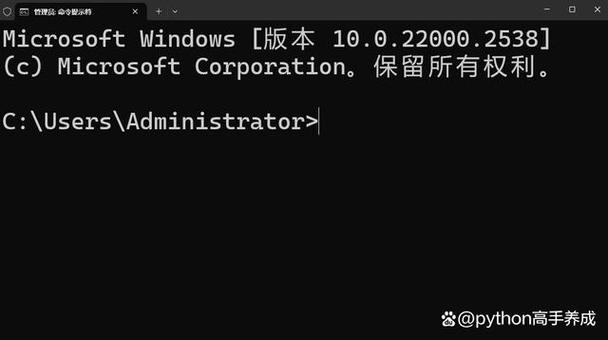
安装前的准备
在开始安装 Cygwin 之前,需要确保以下几点:
- 系统要求:Cygwin 支持 Windows 7 及以上版本,建议使用 64 位系统以获得更好的性能。
- 网络连接:Cygwin 的安装需要从网络下载大量文件,确保网络连接稳定。
- 管理员权限:安装 Cygwin 可能需要管理员权限,建议以管理员身份运行安装程序。
- 下载安装程序:访问 Cygwin 官网(https://www.cygwin.com/)下载最新的安装程序(setup-x86_64.exe 或 setup-x86.exe,根据系统选择)。
安装步骤
运行安装程序
下载完成后,双击运行安装程序(setup-x86_64.exe),首次运行时,会弹出安装向导界面,点击“Next”进入下一步。
选择安装模式
安装程序提供三种安装模式:
- Install from Internet:从网络直接安装,适合大多数用户。
- Install from Local Directory:从本地目录安装,适用于已下载离线安装包的情况。
- Download Without Installing:仅下载安装包,不立即安装,适合离线安装。
选择“Install from Internet”,点击“Next”。
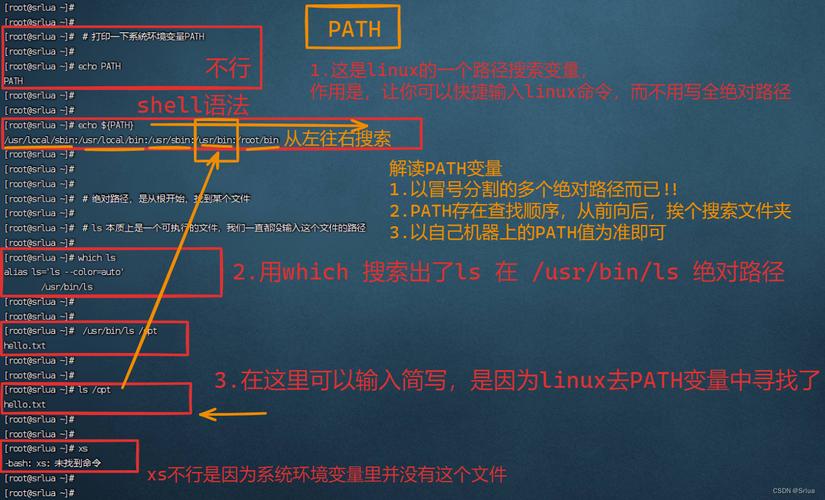
设置安装目录
选择 Cygwin 的安装目录,默认目录为 C:\cygwin64(64 位系统)或 C:\cygwin(32 位系统),建议保持默认路径,避免路径中包含空格或中文字符,点击“Next”。
选择本地包缓存目录
设置本地包缓存目录,用于存储下载的安装包,如果需要离线安装,可以保留此目录;否则,可以清空,点击“Next”。
选择连接方式
选择网络连接方式,通常选择“Direct Connection”,如果使用代理服务器,选择“Use System Proxy Settings”并配置代理信息,点击“Next”。
选择下载镜像站点
选择一个下载镜像站点,列表中的镜像站点按响应速度排序,选择一个地理位置较近的镜像可以加快下载速度,点击“Next”。
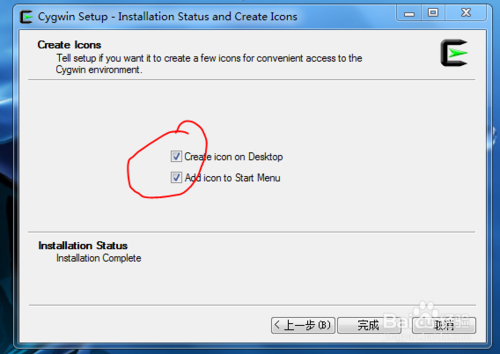
选择需要安装的包
这是安装过程中最关键的一步,在“Select Packages”界面中,可以通过搜索框查找需要的包,默认情况下,Cygwin 会安装基础包,但根据需求可能需要额外安装以下常用包:
- 开发工具:
gcc-g++(C++ 编译器)、make(构建工具)、cmake(跨平台构建工具)。 - 文本编辑器:
vim(Vi IMproved)、emacs(Emacs 编辑器)。 - 网络工具:
curl(文件传输工具)、wget(下载工具)、openssh(SSH 客户端)。 - 其他工具:
git(版本控制)、python3(Python 解释器)、rsync(文件同步工具)。
安装包分为“Default”、“Install”、“Skip”三种状态:
- Default:默认安装,无需手动选择。
- Install:明确选择安装。
- Skip:跳过安装。
点击包名左侧的“Skip”或“Default”按钮,可以切换安装状态,选择完成后,点击“Next”。
开始安装
确认安装信息无误后,点击“Next”开始下载并安装包,根据网络速度和选择的包数量,安装过程可能需要几分钟到几十分钟不等。
完成安装
安装完成后,点击“Finish”退出安装程序,可以在开始菜单中找到“Cygwin64 Terminal”或“Cygwin Terminal”,点击即可打开 Cygwin 命令行界面。
配置 Cygwin
设置环境变量
Cygwin 默认会将安装目录添加到系统环境变量 PATH 中,但可能需要手动配置其他环境变量,如 HOME 目录,可以通过以下命令查看当前环境变量:
echo $PATH echo $HOME
如果需要修改环境变量,可以编辑 ~/.bashrc 文件:
nano ~/.bashrc
在文件末尾添加以下内容(示例):
export PATH=/usr/local/bin:$PATH export HOME=/home/username
保存后运行以下命令使配置生效:
source ~/.bashrc
配置 SSH 服务(可选)
如果安装了 openssh,可以通过以下命令启动 SSH 服务:
cygrunsrv -I sshd -p /usr/sbin/sshd -a -D net start sshd
首次启动时需要生成 SSH 密钥:
ssh-host-config
根据提示选择默认配置即可。
安装额外工具(可选)
如果需要安装其他工具,可以使用 apt-cyg 工具(类似于 Linux 的 apt),首先下载 apt-cyg:
wget https://raw.githubusercontent.com/transcode-open/apt-cyg/master/apt-cyg install apt-cyg /bin
使用 apt-cyg 安装工具:
apt-cyg install tree
常见问题解决
-
安装过程中出现网络错误:
- 检查网络连接是否正常。
- 尝试更换其他镜像站点。
- 如果使用代理,确保代理配置正确。
-
包依赖关系错误:
- 在选择包时,Cygwin 会自动解决依赖关系,但有时可能需要手动安装依赖包。
- 使用
apt-cyg安装工具时,会自动处理依赖关系。
相关问答 FAQs
问题 1:如何卸载 Cygwin?
答:卸载 Cygwin 非常简单,只需删除安装目录(默认为 C:\cygwin64 或 C:\cygwin),并清理系统环境变量中的 Cygwin 路径,如果安装了 SSH 服务,可以通过 cygrunsrv -R sshd 停止并删除服务。
问题 2:Cygwin 和 Windows Subsystem for Linux (WSL) 有什么区别?
答:Cygwin 是一个在 Windows 上模拟 Unix-like 环境的工具集,而 WSL 是 Windows 原生的 Linux 子系统,提供更接近原生 Linux 的性能和兼容性,Cygwin 适用于需要轻量级 Unix 工具的用户,而 WSL 适合需要完整 Linux 环境的开发者。